- Microsoft Store är en viktig komponent i Windows 10, den officiella och huvudsakliga källan till appar.
- Servern snubblat felkoden är 0x80072F05 uppstår när du försöker använda Microsoft Store.
- Om du behöver mer information om allt detta, besök vårt omfattande Microsoft Store-sidan.
- För andra PC-problem, tveka inte att kolla in vår Felsökningsnav för lösningar.

Denna programvara kommer att hålla dina drivrutiner igång, vilket skyddar dig från vanliga datorfel och maskinvarufel. Kontrollera alla dina förare nu i tre enkla steg:
- Ladda ner DriverFix (verifierad nedladdningsfil).
- Klick Starta skanning för att hitta alla problematiska drivrutiner.
- Klick Uppdatera drivrutiner för att få nya versioner och undvika systemfel.
- DriverFix har laddats ner av 0 läsare den här månaden.
6. Kontrollera om nödvändiga tjänster körs
- Tryck Windows-tangent + R, stiga på services.msc och tryck Stiga på eller klicka OK.

- Leta reda på Windows uppdatering tjänsten och dubbelklicka på den för att öppna dess egenskaper.

- Ställ in Starttyp till Automatisk eller Automatisk (fördröjd start) och klicka Start för att starta tjänsten. Klicka på Tillämpa och OK för att spara ändringar.

- Frivillig: Upprepa föregående steg för Säkerhetscenter service också.
Om du får Servern snubblade felmeddelande när du försöker använda Microsoft Store kan problemet vara dina tjänster.
Appen kräver vissa tjänster för att kunna köras ordentligt, och om en eller flera tjänster inte körs kan du stöta på det här felet.
När båda tjänsterna har aktiverats ska problemet lösas och du kan använda Microsoft Store utan problem.
Många användare rapporterade att den här lösningen löste problemet för dem, så vi uppmuntrar dig att prova det.
7. Ändra din DNS
- Högerklicka på nätverksknappen längst ned till höger och välj ditt nätverk i menyn.

- Välj Ändra adapteralternativ.

- Högerklicka på ditt nuvarande nätverk och välj Egenskaper från menyn.

- Välj Internetprotokoll version 4 (TCP / IPv4) och klicka på Egenskaper knapp.

- Välj Använd följande DNS-serveradresser och ställ in Föredragen DNS server till 8.8.8.8 och Alternativ DNS-server till 8.8.4.4. Klicka på OK för att spara ändringar.

Ibland din DNS kan vara problemet och orsaken Servern snubblade fel visas. För att åtgärda problemet rekommenderas att byta till Googles DNS.
Efter att ha gjort det, kontrollera om problemet är löst. Tänk på att din internetanslutning kan vara lite långsammare efter att du bytt till Googles DNS, men problemet med Microsoft Store bör lösas helt.
8. Ändra dina internetalternativ
- Söka efter Internet-alternativ och välj funktionen i menyn.

- Gå till Avancerad fliken och kontrollera Använd TLS 1.0, Använd TLS 1.1och Använd TLS 1.2. Klicka på Tillämpa och OK för att spara ändringarna.

Enligt användare kan dina Internetalternativ ibland störa ditt nätverk och orsaka Servern snubblade fel visas. För att åtgärda problemet måste du ändra dina inställningar.
Dessa tre alternativ bör vara aktiverade som standard, men de kan inaktiveras av olika skäl. Efter att ha aktiverat dem bör problemet lösas. Många användare rapporterade att den här lösningen fungerade för dem, så var noga med att prova den.
9. Ta bort den lokala cachen från Microsoft Store-katalogen
- Tryck Windows-tangent + R och gå in % localappdata%. Tryck nu Stiga på eller klicka OK.

- Navigera till Paket Microsoft. WindowsStore_8wekyb3d8bbweLocalCache katalogen och ta bort alla filer från den.

Ibland kan du stöta på Servern snubblade fel är att din Microsoft Store-cache är skadad. Du kan dock enkelt åtgärda problemet genom att ta bort cachen manuellt.
Efter att ha gjort det borde du kunna använda Microsoft Store utan problem.
Det skulle vara allt, jag hoppas att minst en av dessa lösningar hjälpte dig att lösa detta felmeddelande. Om du har andra problem med Windows 10, kolla in vår Windows 10 Fix avsnitt, och kanske hittar du lösningen.
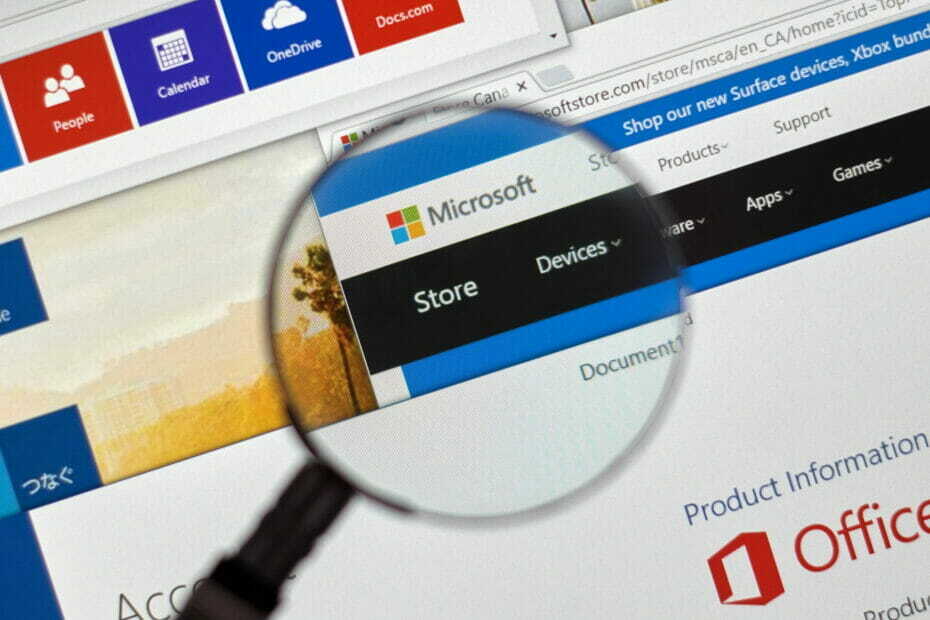

![DoorDash felkod 500 [löst]](/f/557d28405b8f90bc4621d1676ffd8bc6.jpg?width=300&height=460)